选择工具,选取图像上半部分,如图:
图片如下:
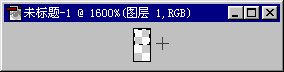
按下“D”键,将背景色前景色设为默认的黑色白色,然后按 alt + 退格键,填充选择区域,如图:
图片如下:
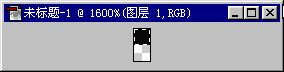
按Ctrl + “A”键(将图像全选),选择编辑(Edit)/ 定义图案(Define Pattern),将此图像定义为图案。
2. 打开欲处理的图像,填充抽线
打开你想制作抽线效果的图像,新建一个层,然后选择编辑(Edit)/ 填充(Fill),参数设置如下图所示,设置完成后确定。
图片如下:
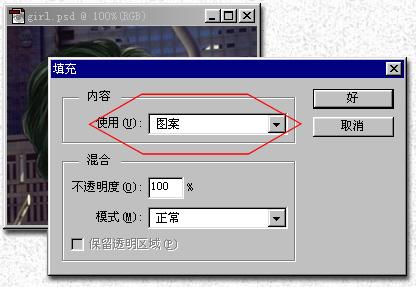
好了,现在效果出来了,不过颜色太暗,还需要进一步调整。
图片如下:

3. 改变合成模式,调节透明度
在层(Layer)工作面板上,将抽线层的合成模式改为叠加(Multiply),透明度80%,如图:
图片如下:
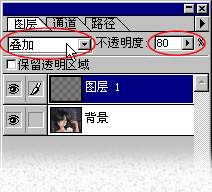
好了,效果完成




